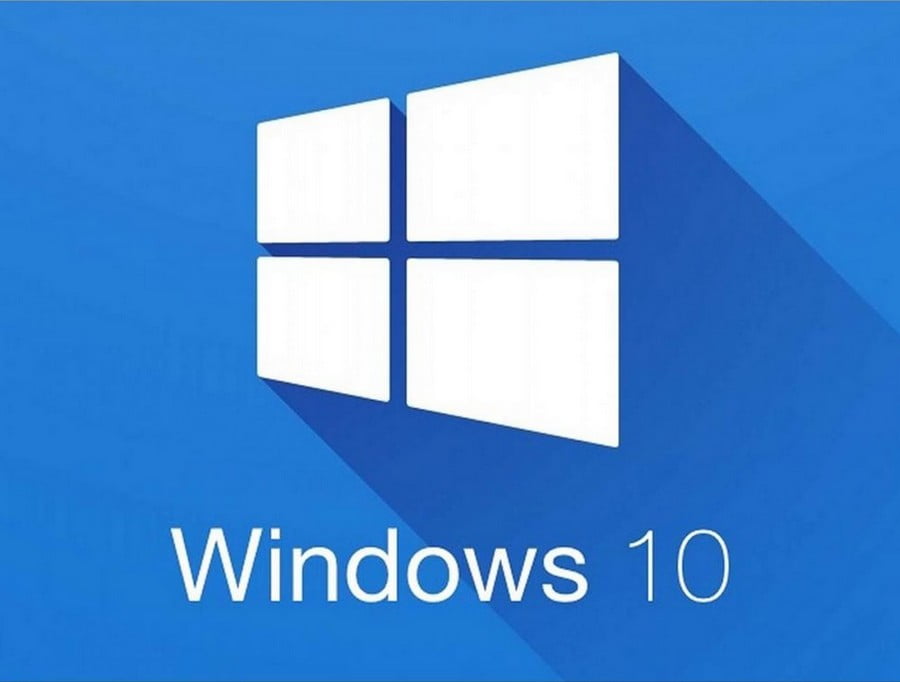For at kunne få glæde af de nyeste funktioner og egenskaber med Windows, er det nødvendigt, at du sørger for at downloade de seneste nye versioner af programmet.
Windows 10 er den seneste udgave af styresystemet. Der gælder nogle overordnede fif og gode råd, når det handler om at downloade software.
Du kan læse mere om Windows 10 på udbyderens hjemmeside, hvor du får konkrete råd til download og brug af den seneste nye udgave af det verdenskendte styresystem.
Værd at vide om download af Windows software
For at kunne lykkes med at downloade Windows 10, er det et krav, at du har en licensnøgle. Dette er din adgang til at fuldføre installationen af styresystemet. Hos Windows kan du købe licensnøgle både som privatperson og som erhverv.
Du kan vælge den pakkeløsning, som matcher dine behov. Når først du har købt din ønskede pakke, vil du kunne gå i gang med installationen, der kan gennemføres på under 10 minutter.
Det er en god idé at gemme den mail, som du modtager fra producenten, når du har købt din licens. Der kan være brug for informationer og produktoplysninger på et senere tidspunkt.
Gennemfør download på kort tid
Det er hverken tidskrævende eller teknisk kompliceret at downloade Windows programmer. Der vil altid følge en vejledning med til din licensnøgle, som du kan gøre brug af i forbindelse med installationen. Vejledningen vil som udgangspunkt være på dansk, når du handler fra Windows’ danske afdeling.
Du gennemfører installationen på følgende måde:
- Vælg ”Download værktøj” og tryk på ”Kør”
- Tryk på feltet med ”Accepter” når der kommer en rubrik frem på din skræm med licensvilkårene
- Tryk på ”Opgradér denne computer” og vælg ”Næste”
Herefter skal din computer bruge et par minutter på at opdatere. Det er vigtigt, at du har din computer til opladning, mens du gennemfører installationen. Hvis enheden går død for strøm, kan det afbryde installationen.
Efter du har downloadet Windows 10, vil der komme en rubrik frem på din skærm, der spørger dig, om du vil foretage ændringer på din enhed. Det kan være, der er filer eller programmer, hvor du ønsker at ændre eller omplacere indholdet.
Det har stor betydning for de dokumenter, du allerede har på din computer, at du tager stilling til, hvad du vil beholde, og hvad du eventuelt ønsker at slette.
Trykker på du ”Intet”, vil der ikke blive bevaret nogle filer i forbindelse med opdateringen. Tryk på ”Bevar personlige filer og apps” eller knappen ”kun bevar personlige filer”, hvis du har vigtige dokumenter på din enhed.
Gode råd når du downloader software på din PC
Sørg for at lukke programmer og filer ned, når du foretager en opdatering på din computer. På den måde vil installationen af det nye styresystem foregår mest smidigt.
Du må aldrig slukke din computer, når først opdateringen er sat i gang. Afhængig af hvor mange filer der er på din enhed, kan det tage nogle minutter, før installationen er gennemført. Når Windows 10 er downloadet, vil din computer automatisk genstarte.